原文:http://coolketang.com/staticCoding/5a990cf3fe88c21c80b06fa2.html
1. 本节课将继续向您演示开发环境的操作界面。首先双击打开之前创建的项目模板。

2. 在项目文件夹上点击鼠标右键,弹出右键菜单。

3. 点击选择[往项目中添加文件]菜单项,往项目中导入一张图片素材。
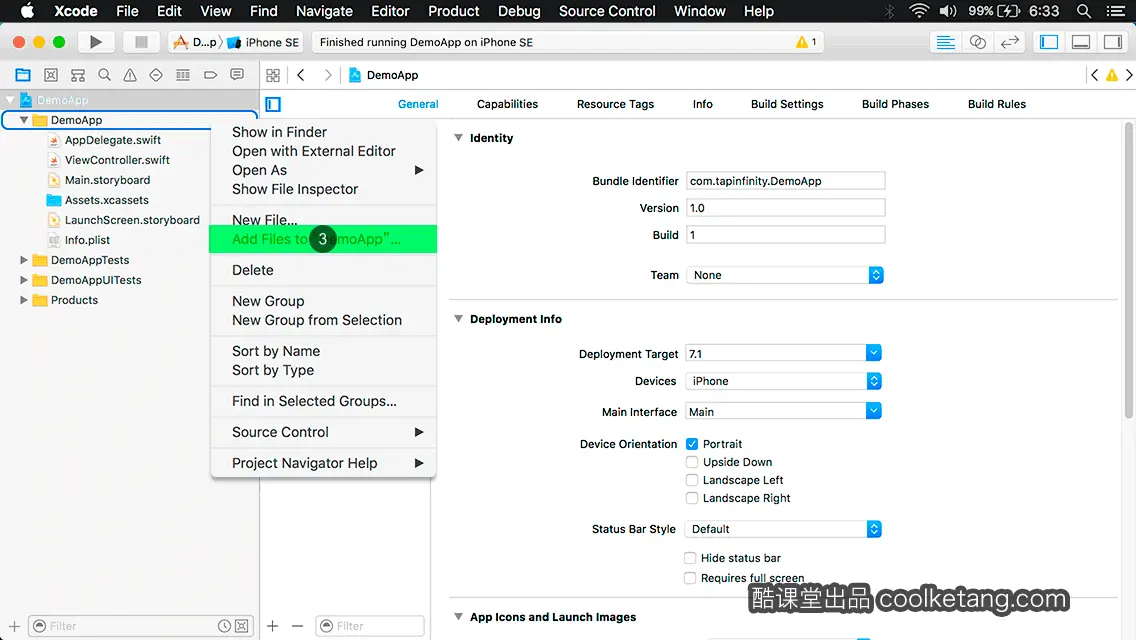
4. 在弹出的文件夹窗口中,选择一张图片。

5. 点击添加按钮,确认图片的选择,并导入选择的图片。

6. 点击左下角的加号按钮,同样可以打开功能菜单。

7. 在弹出的菜单列表中,选择创建组命令。

8. 接着给新建的组进行命名操作。这里需要提醒大家的是,组并不是真实的文件夹,它在硬盘上并不存在。组是一个用来组织管理文件的虚拟概念。
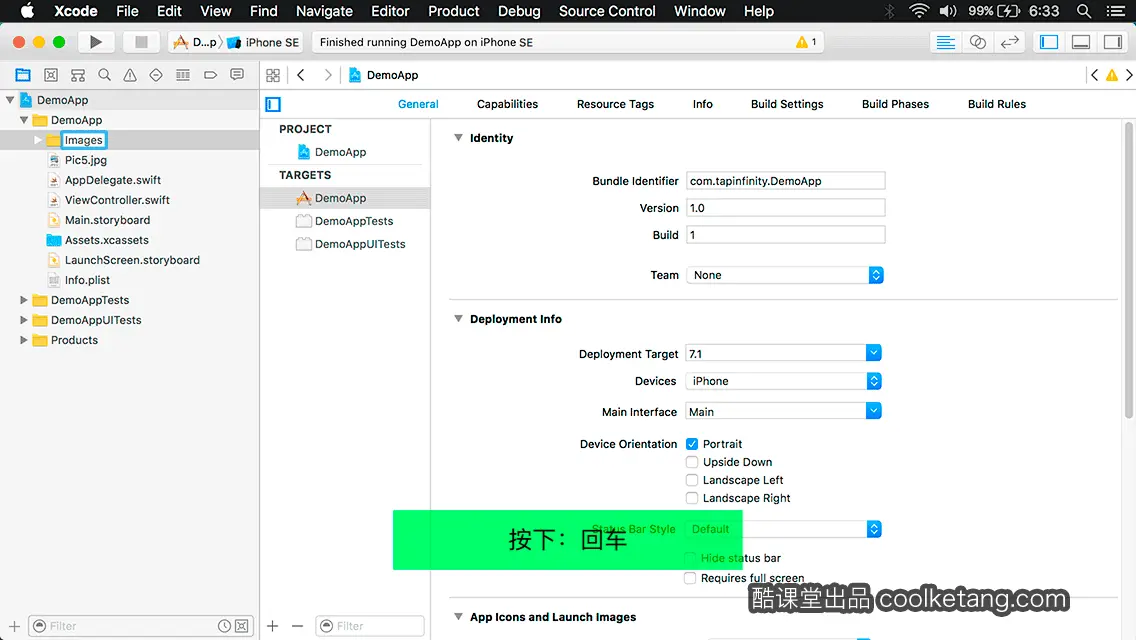
9. 按下键盘上的回车键,确认组的命名。

10. 在图片上按下鼠标,并向上拖动刚添加的图片,将图片移至[images]组里。

11. 点击时钟图标,可以显示最近编辑的文件。

12. 再次点击时钟图标,取消对项目文件的时间过滤。

13. 点击版本控制图标,只显示项目中的有版本控制状态的文件。

14. 再次点击版本控制图标,取消对项目文件的过滤。

15. 在关键字输入框内,输入关键字,查找名称包含关键字的项目文件。
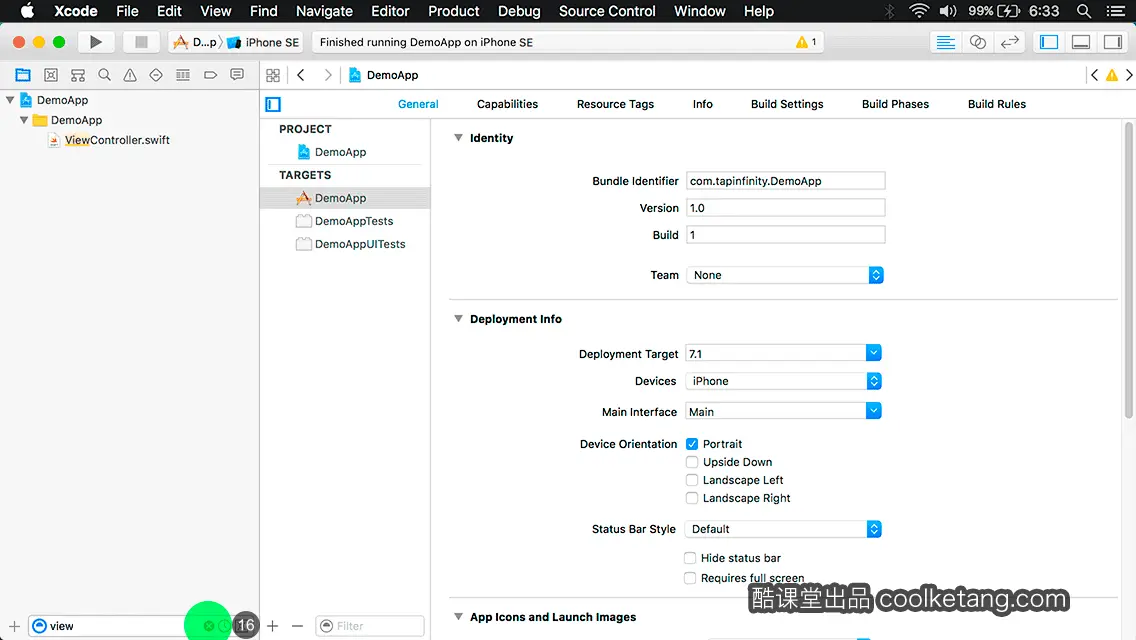

本文整理自:《互动教程 for Xcode9 & Swift4》,真正的[手把手]教学模式,用最快的速度上手iOS开发,苹果商店App Store免费下载:https://itunes.apple.com/cn/app/id1063100471,或扫描本页底部的二维码。课程配套素材下载地址:资料下载
























 912
912

 被折叠的 条评论
为什么被折叠?
被折叠的 条评论
为什么被折叠?










